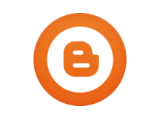 Blogger’da bir site oluşturduğunuzda; isterseniz bu bir kişisel blog olsun, isterseniz ticari bir web site olsun, ana sayfada, YouTube üzerinden videolar paylaşmak isteyebilirsiniz. Bu içeriğimizde sizlerle, Blogger’da ana sayfaya widget olarak YouTube videosu eklemek nasıl yapılır? Blogger’da ana sayfada YouTube eklentisi paylaşmak nasıl yapılır? detayları ile aktarmak istiyorum.
Blogger’da bir site oluşturduğunuzda; isterseniz bu bir kişisel blog olsun, isterseniz ticari bir web site olsun, ana sayfada, YouTube üzerinden videolar paylaşmak isteyebilirsiniz. Bu içeriğimizde sizlerle, Blogger’da ana sayfaya widget olarak YouTube videosu eklemek nasıl yapılır? Blogger’da ana sayfada YouTube eklentisi paylaşmak nasıl yapılır? detayları ile aktarmak istiyorum.
AYRICA: Blogger'da Paylaşılan Yazının Arka Plan Rengini Değiştirme Nasıl Yapılır?
Örneğin, kişisel bloğunuzda, sevdiğiniz bir müziği paylaşmak, zaman zaman da bunu güncellemek isteyebilirsiniz ya da kuruluş amacı olan bir web sitenizle ilgili YouTube hesabınızda paylaştığınız videoları, web sitenizde paylaşarak, takipçilerinizin ilgili videodan haberdar olmasını sağlayabilirsiniz. Peki, bunu nasıl yapabilirsiniz? dilerseniz aşağıdaki adımları izleyerek görelim.
AYRICA: Blogger'da Atlama Aralığı Ekleme (Devamını Oku Özelliği) Nedir? Nasıl Kullanılır?
Blogger’da Ana Sayfaya Widget Olarak YouTube Videosu Eklemek Nasıl Yapılır?
- Öncelikle, eklemek istediğiniz herhangi bir YouTube videosunu açalım.
- Akabinde videonun altındaki, “Paylaş” bağlantısına tıklayalım.
AYRICA: Blogger Ana Sayfada Yayınlar Yüklenmiyor - Görünmüyor Sorunu ve Çözümü
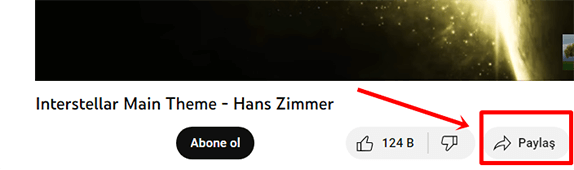
AYRICA: Blogger için Rastgele Yazı Butonu (Gelişmiş Versiyon)
- Paylaş butonuna tıkladıktan sonra, “Yerleştir” bölümünü açalım.
AYRICA: Blogger için Etiket Bazlı Rastgele Yazılar Eklentisi
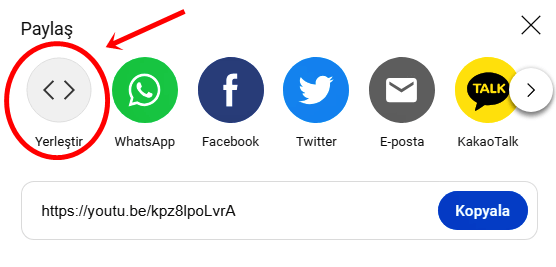
AYRICA: Blogger'da "www" Yönlendirmesi için Alternatif Yöntem
- Yerleştir kısmında, seçtiğimiz videonun html kodları bulunmaktadır. Kodu gördüğümüz anda, “Kopyala” bağlantısına tıklayarak kodu kopyalayalım.
AYRICA: Blogger CNAME Bilgilerini mi Kaybettiniz? İşte Çözümü
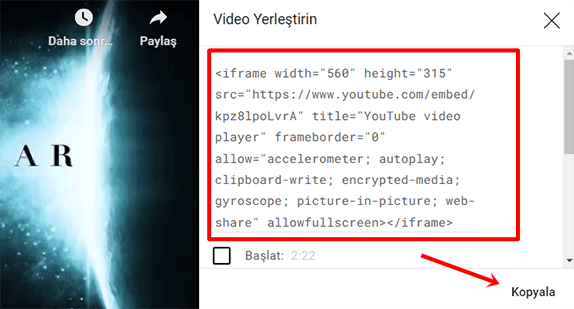
AYRICA: Blogger'da Kodu Hata Sayfalarında Gösterme Nasıl Yapılır?
- Kodu kopyaladıktan sonra, Blogger paneline gelelim ve sol menüden, “Düzen” kısmına giriş yapalım.
AYRICA: Blogger'da Arama Sonuçlarındaki Yazı Sayısını Belirleyelim
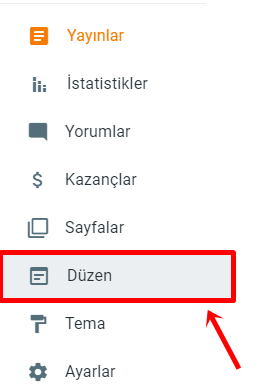
AYRICA: Blogger "robots.txt tarafından engellendi" Sorunu ve Çözümü
- Sağ kenar çubuğuna gelip, “Gadget Ekle” butonuna tıklayalım. Elbette sizler, Blogger temanızın dilediğiniz, uygun kısmına kodları koyabilirsiniz, tercih tamamen sizin.
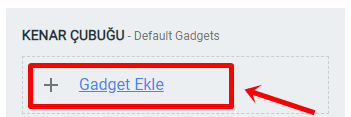
- Açılan menüde, “HTML/JavaScript” bölümünü tercih edelim.
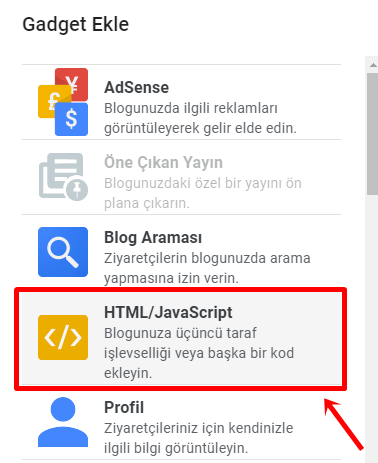
- Burada, kopyaladığımız kodları, “İçerik” kısmına yapıştıracağız. Dilerseniz, “Başlık” kısmına da uygun bir başlık ismi verebilirsiniz. Örneğin, “En Sevdiğim Müzik” gibi gibi…
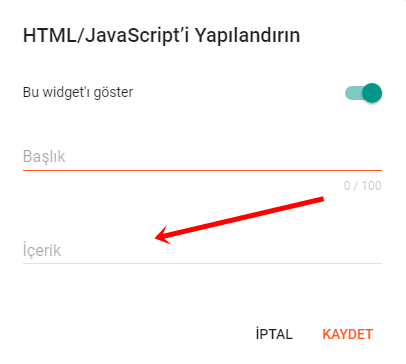
- Kodu yapıştırdıktan sonra kontrol edelim.
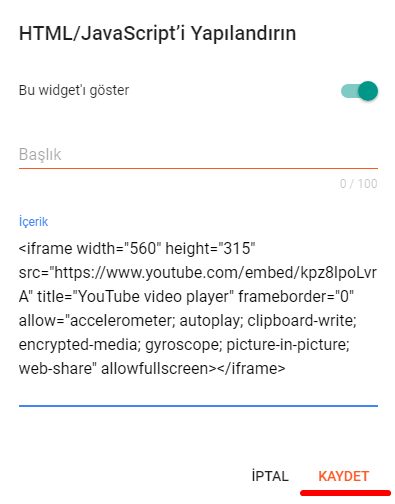
- YouTube, otomatik olarak 560x315 video boyutuyla videoları eklemenize izin verecektir, ancak bu boyutlar, bloğunuzda çok fazla yer kaplayabilir. Bunun için, kodu yapıştırdıktan sonra, widht ve height kısımlarını değiştirerek, bloğunuzun sidebar yani kolon genişliğine göre video boyutunu ayarlayabilirsiniz. Örneğin ben, 320x200 video boyutunu kullanmayı tercih ediyorum.
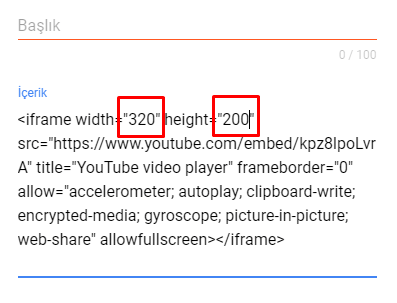
- Sonuç olarak, kodları kaydedip, paylaştıktan sonra, YouTube videosunun ana sayfada nasıl göründüğüne bakabilirsiniz.
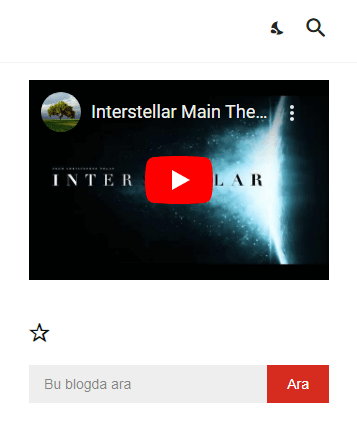
Bu içeriğimizde, Blogger’da ana sayfada YouTube videosu paylaşmak, ana sayfada YouTube eklentisi paylaşmak nasıl yapılır? detayları ile aktarmak istedik. Dileriz faydalı bir bilgi olur sizler için.












Yorum bulunmamaktadır.